Преглед садржаја
Гоогле мапа је данас једна згодна апликација која помаже да лакше и приступачније навигирате или лоцирате непознате области. Своје локације можете ажурирати и на Гоогле мапи. Ово вам помаже да брже пронађете одређене локације и делите локације које желите са другим људима. У овом туторијалу показаћу вам како да исцртате адресе на Гоогле мапи из Екцел датотеке.
Преузмите радне свеске
Можете преузети радне свеске са узорком скупа података који се користи за демонстрацију са линкова испод.
Ово је радна свеска која садржи скуп података за исцртавање адреса унутар стања из Екцел-а.
Исцртај адресе из исте државе.клск
А ово је онај који садржи скуп података за цртање адреса из различитих држава.
Исцртај адресе из различитих држава.клск
2 погодна примера за исцртавање адреса на Гоогле мапи из Екцел-а
Главни циљ овог процеса је да се наше адресе исцртају на Гоогле мапи. Да бисмо то урадили, потребна нам је ЦСВ, КСЛСКС, КМЛ или ГПКС датотека. Мицрософт Екцел нам помаже да лако направимо КСЛСКС датотеку. Да резимирамо процес – потребно је да направимо Екцел датотеку, да је увеземо у мапе, а затим да је сачувамо као нашу мапу.
Постоје два примера процеса који ће помоћи у бољим корацима – један за исцртавање адреса унутар стање и једно за исцртавање адреса у различитим државама. Исте кораке можете користити за исцртавање адреса на глобалномскала такође. Пратите методе за боље разумевање или пронађите ону која вам је потребна из горње табеле садржаја.
1. Исцртајте адресе из исте државе на Гоогле мапу из Екцел-а
Да бисте исцртали адресе на Гоогле мапи из Екцел-а, потребне су вам информације о адресама. Ово може бити град, држава, стварна детаљна адреса, географска ширина-дужина локација, итд.
У овом случају, уцртаћемо различите адресе које се налазе унутар државе на Гоогле мапама. Бирамо следећи скуп података да бисмо их нацртали.

Скуп података садржи адресе различитих компанија у Калифорнији. Као што је горе приказано, скуп података почиње у ћелији А1 . Увек нека ваш скуп података почиње на овој позицији јер Гоогле мапа може да чита само датотеке које су или опонашају ЦСВ формат. Пратите ове кораке да бисте видели како можемо да их нацртамо на Гоогле мапи.
Кораци:
- Када имате спреман Екцел фајл у руци, сачувајте и затворите га. Затим идите на Гоогле мапе .
- Сада изаберите мени на горњој левој страни интерфејса мапе.
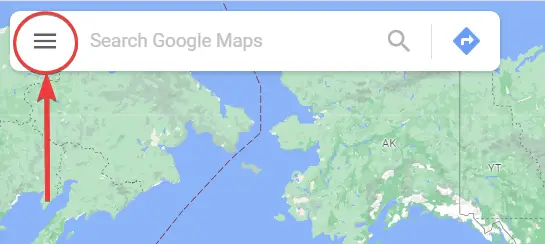
- Даље, изаберите Ваша места из опција менија.
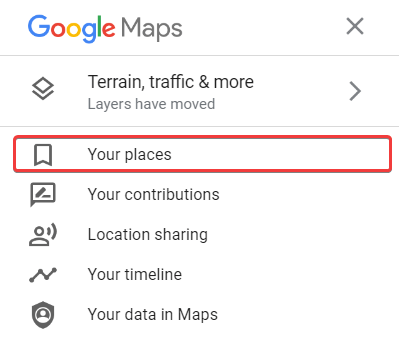
- Затим идите на Картица Мапе и кликните на КРЕИРАЈ МАПУ у дну.
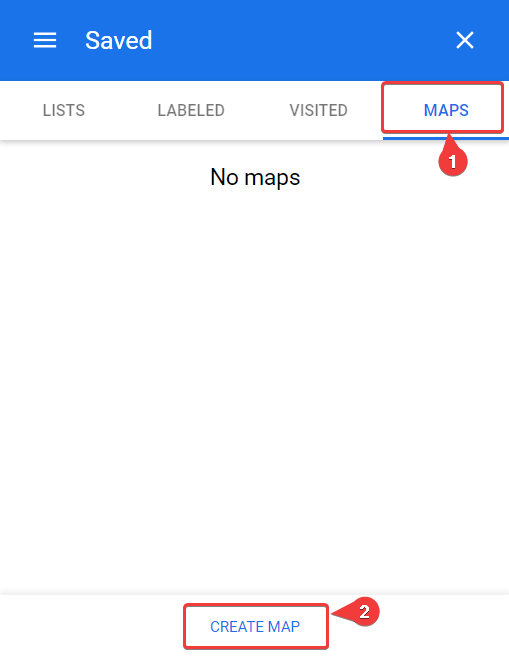
- Након тога, отвориће се нови прозор отворити. На горњој левој страни картице можете пронаћи опцију под називом Увези као што је приказано на слицииспод. Кликните на њу.

- Следеће изаберите Изаберите датотеку са свог уређаја у новом прозору, идите до локације датотеке и отворите датотеку.

- Након што је отпремање завршено, изаберите колоне које треба да се користе приликом исцртавања адресе на мапи. Бирамо адресу, град и државу из нашег скупа података.
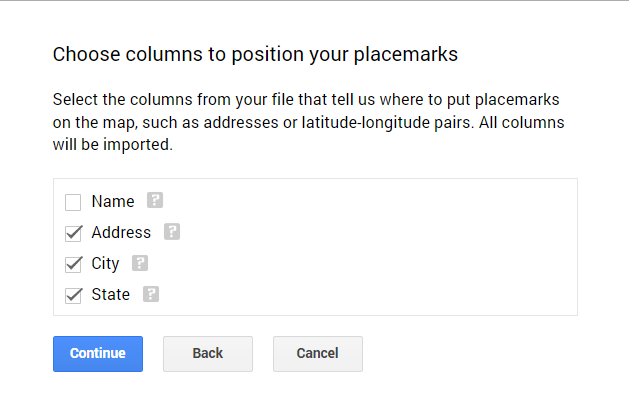
- Када то урадите, кликните на Настави .
- Даље, изаберите наслов за свој маркер. Затим кликните на Заврши . Користимо колону имена као име маркера.
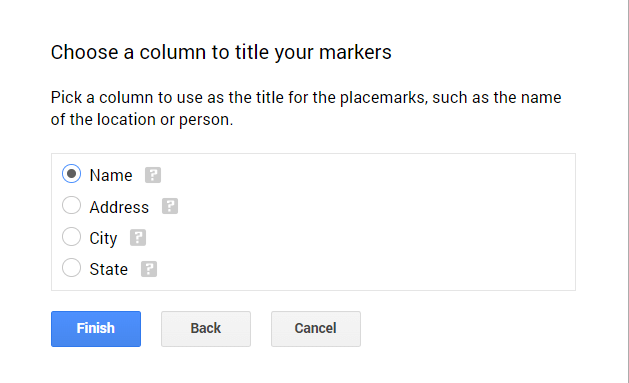
Као резултат ових корака, адресе Екцел датотеке ће бити уцртане на Гоогле мапу.

Можете двапут да кликнете на Мапу без назива као што је приказано на слици.
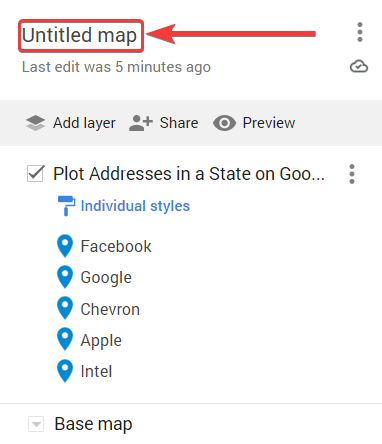
Затим додајте назив и опис мапе који ће вам помоћи да је касније пронађете и поделите са другима.
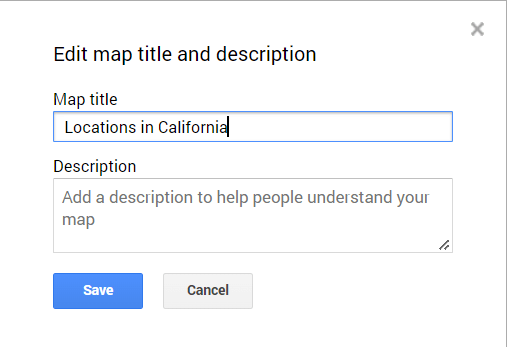
Коначни резултат ће изгледати отприлике овако.

Прочитајте више: Како исцртати тачке на мапи у Екцел-у (2 ефикасна начина)
2. Исцртати адресе из различитих држава на Гоогле мапи из Екцел-а
У овом примеру ћемо исцртати адресе у различитим државама на Гоогле мапи из Екцел датотеке. Бирамо следећи скуп података који садржи локације из различитих држава.

Као што је примећено, скуп података треба да почне од ћелије А1 . Пратите ове кораке да бисте виделикако можете да исцртате адресе у земљи на Гоогле мапи уз помоћ Екцел-а.
Кораци:
- По завршетку скупа података, сачувајте и затворите Екцел фајл. Затим идите на Гоогле мапе .
- Затим изаберите мени на горњој левој страни интерфејса мапе.
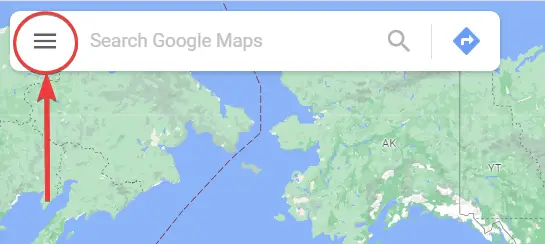
- Сада изаберите Ваша места из опција менија.
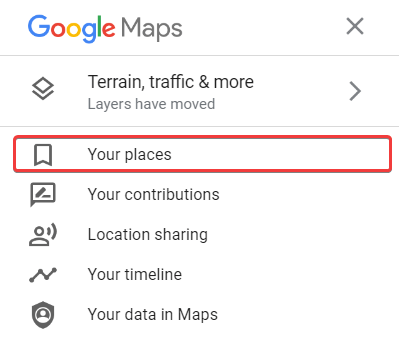
- Затим идите на Мапе таб и кликните на КРЕИРАЈ МАПУ на дну.

- Након тога, отвориће се нови прозор. На горњој левој страни картице можете пронаћи опцију под називом Увези као што је приказано на слици испод. Кликните на њу.

- Следеће изаберите Изаберите датотеку са свог уређаја у новом прозору, идите до локације датотеке и отворите датотеку.

- Након што је отпремање завршено, изаберите колоне које треба да се користе приликом исцртавања адресе на мапи. Бирамо адресу, град и државу из нашег скупа података.
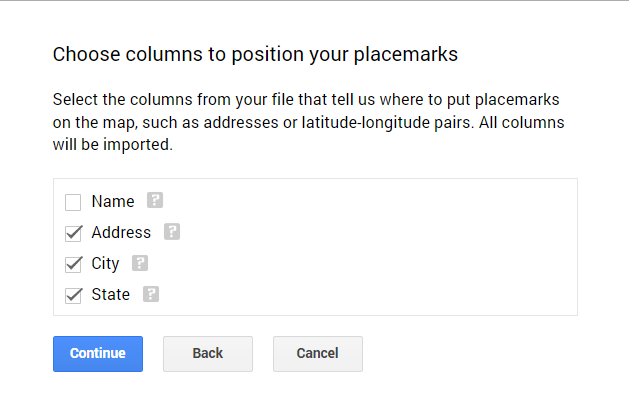
- Када то урадите, кликните на Настави .
- Даље, изаберите наслов за свој маркер. Затим кликните на Заврши . Користимо колону са именом као име маркера.
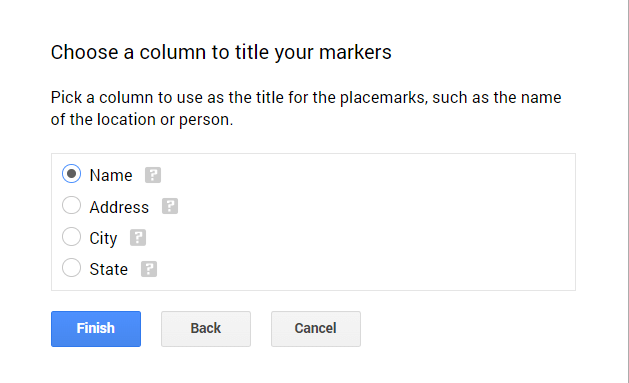
Сходно томе, адресе Екцел датотеке ће бити уцртане на Гоогле мапу.
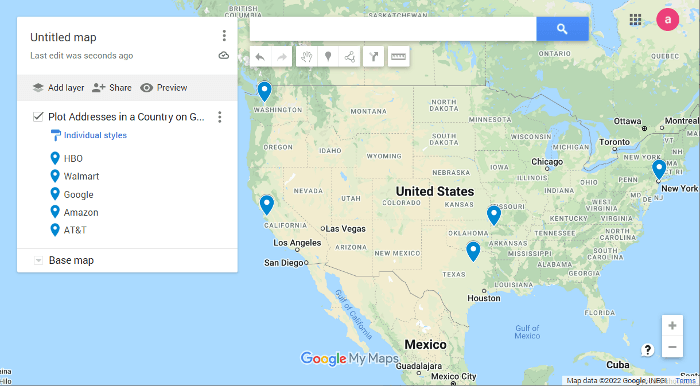
Да бисте променили име, можете двапут да кликнете на Мапу без наслова као што је приказано наслика.
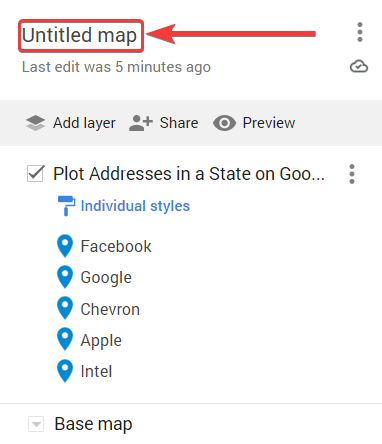
А затим додајте назив и опис карте. Ово је корисно за касније проналажење и дељење са другима.

Коначно ће изгледати отприлике овако.

Прочитајте више: Како нацртати градове на мапи у Екцел-у (2 лака метода)
Ствари које треба запамтити
- Скуп података који садржи информације за адресе треба да почиње у ћелији А1 .
- Док креирате више од једне мапе, користите различите датотеке за сваку од њих. Пошто Гоогле мапе до сада могу да открију само први радни лист Екцел датотеке.
- Можете и да користите географску ширину и дужину уместо града или државе да бисте лоцирали и уцртали адресе. Замените једно другим и цртање би добро функционисало.
Закључак
Овим се закључује метода и примери за исцртавање адреса на Гоогле мапи из Екцел-а. Надам се да можете удобно да исцртате своје адресе сада када сте прошли кроз чланак. Надам се да вам је овај водич био користан и информативан. Ако имате било каквих питања или сугестија, обавестите нас у наставку.
За више оваквих водича посетите Екцелдеми.цом .

